Voorwaardelijke opmaak wordt toegepast op basis van eenenkele criteria. Een regel controleert alleen of de waarde van een cel overeenkomt met één voorwaarde en als dit het geval is, wordt de opmaak toegepast. Gelukkig kunt u meerdere voorwaardelijke opmaakregels toepassen en u kunt dit gebruiken om lege cellen met voorwaardelijke opmaak over te slaan. Hier is hoe.
Voorwaardelijke opmaak lege cellen overslaan
Open het Excel-bestand dat u hebt toegepast of van plan bentvoorwaardelijke opmaak toepassen op. In de onderstaande schermafbeelding wordt voorwaardelijke opmaak toegepast op de kolom C zodat alle waarden die kleiner zijn dan 500 rood zijn gemarkeerd.
Selecteer de kolom of rijen waarop u de voorwaardelijke opmaak wilt toepassen. Ga naar Voorwaardelijke opmaak> Regels beheren.

Klik op de knop Nieuwe regel in de regelsbeheerder en selecteer in de lijst met voorwaarden ‘Alleen cellen opmaken die bevatten’ en selecteer ‘Leeg’ onder de vervolgkeuzelijst ‘Alleen cellen opmaken met’. Klik OK.
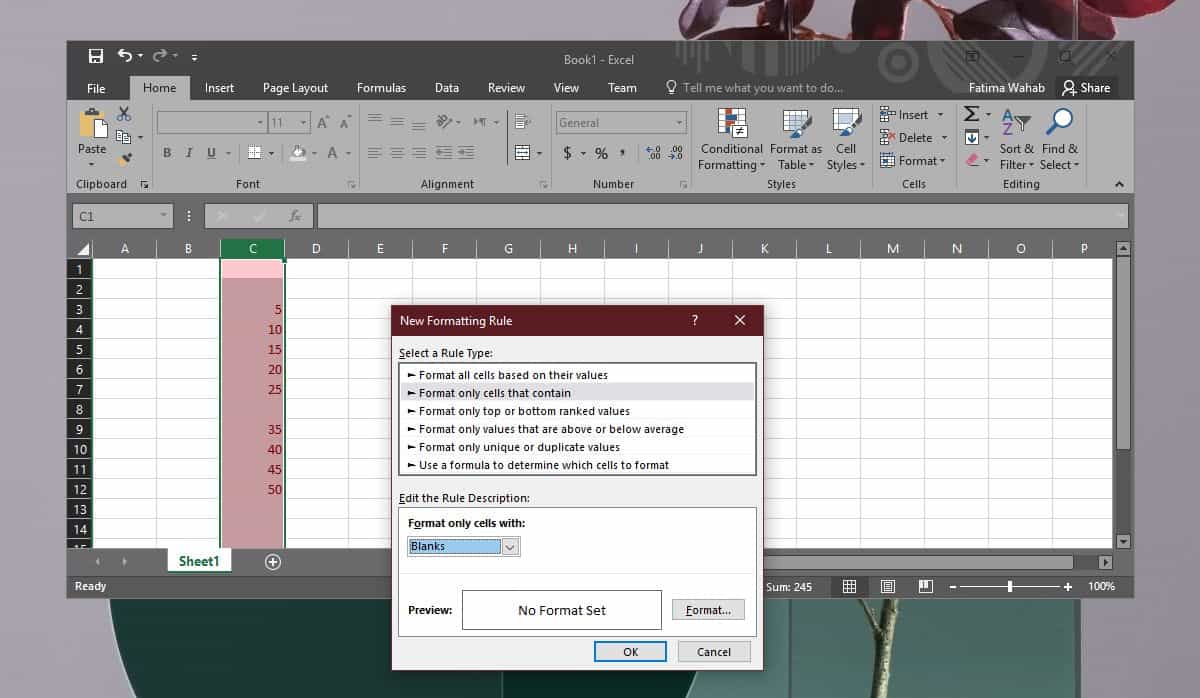
U keert terug naar het regelbeheervenster. De nieuwe regel die u hebt toegevoegd, wordt daar vermeld. Selecteer de optie 'Stop indien waar'. Daarna kunt u aanvullende opmaakvoorwaarden toevoegen. Als er al andere regels voor de opmaakvoorwaarden in de lijst staan, zorg er dan voor dat degene die u voor lege cellen hebt gemaakt bovenaan wordt weergegeven.
Om deze te verplaatsen, selecteert u de regel en gebruikt u de knop met de pijl omhoog om deze helemaal naar boven te verplaatsen. Klik op Toepassen en alle voorwaardelijke opmaakregels slaan lege cellen in de geselecteerde kolom over.
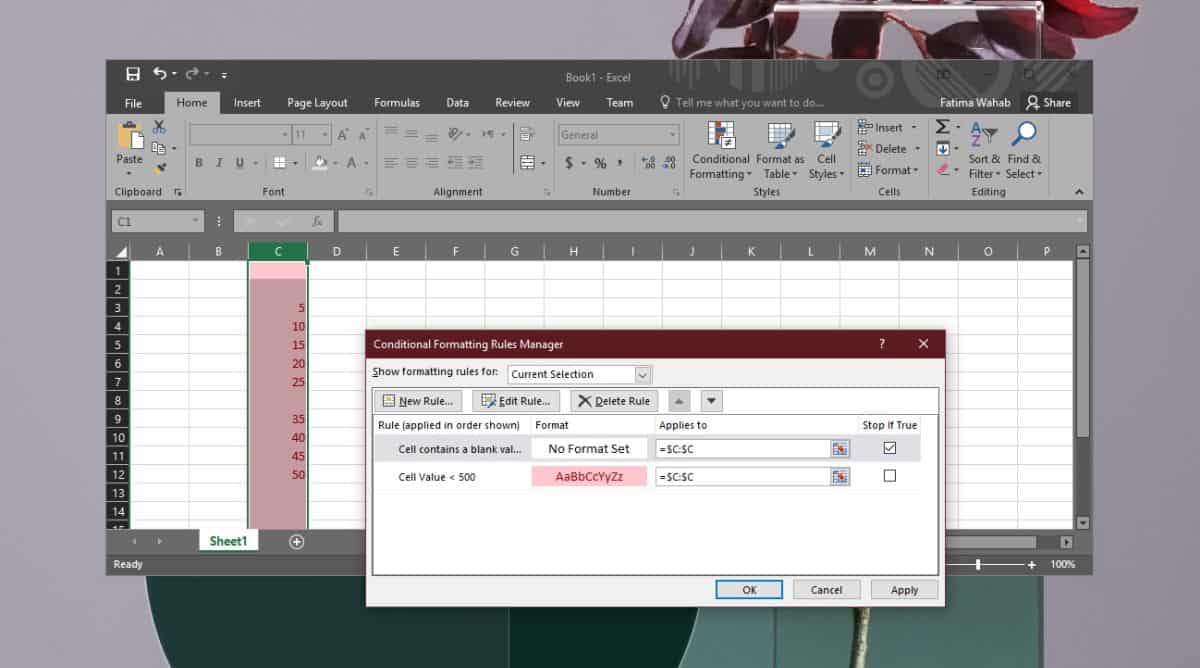
Er is geen voorwaarde voor het toevoegen van deregel om lege cellen over te slaan. U kunt het toevoegen voor of na het toevoegen van andere regels. Het enige waar u zeker van hoeft te zijn, is dat de regel voor lege cellen helemaal bovenaan de lijst verschijnt en vergeet niet de optie Stop indien waar aan te vinken.
Dit houdt standaard lege cellen vrij vanalle opmaak, maar als u ook lege cellen wilt markeren, kunt u deze een opmaak geven wanneer u de regel maakt. Klik op de knop 'Opmaak' naast het grote vak 'Geen opmaak ingesteld' en selecteer de vulkleur voor de cel.
Dit is een geweldige manier om lege velden in te markerenuw gegevens en om ze te laten formatteren zodra ze vol zijn. U kunt ook de volgorde waarin de regels worden toegepast gebruiken om complexere voorwaarden toe te passen en cellen dienovereenkomstig op te maken. U kunt bijvoorbeeld een regel toepassen om cellen te markeren als hun waarde groter is dan een bepaald aantal, maar kleiner dan een ander, of gewoon een duplicaat vinden waarden.













Comments